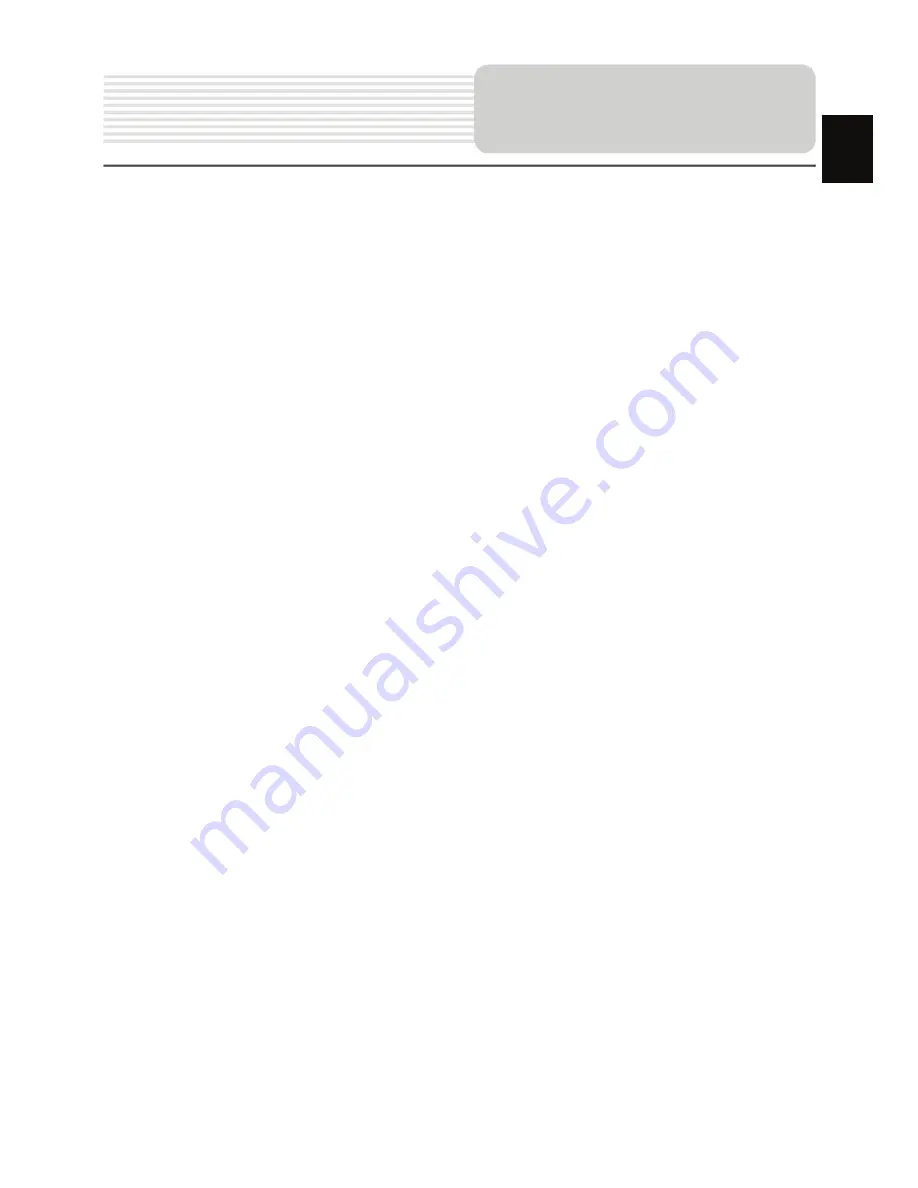
EN-1
1.
Important safety instructions ………………………………..…...
2. Accessories
………………………………………………………….
3.
View of main unit …………………….……………………………...
4.
Device connections ……………………….…………....................
5.
Cautions on battery charging ………….……………..................
6. Getting
started
………………………………………………………
7. Device
Settings…………………………………………..…………..
8.
Bluetooth Function …………………………….…………………...
9. FM
Function
………………………...…………………....................
10. Programme
Interface………...……………….…….......................
11. Autorouting
…..……………………………....................................
12. Additional
Features…………………………………………………
13. Troubleshooting
…………………………………………………….
2
3
4
6
8
9
10
11
15
16
20
22
23
Contents
EN


































